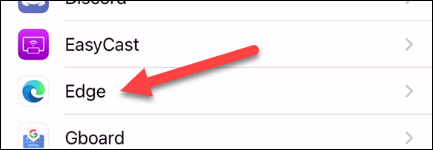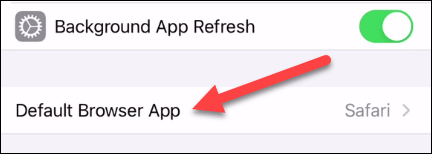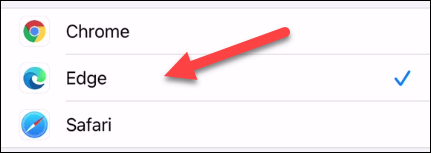Katrs piegādātais iPhone un iPad tiks piegādāts ar Safari tīmekļa pārlūkprogrammu, ko izstrādājis pats Apple un kas instalēts pēc noklusējuma. Tomēr, ja jums patīk Edge pieredze un vēlaties izmantot Microsoft pārlūkprogrammu kā noklusējuma tīmekļa pārlūkošanas rīku savā iPhone vai iPad, iestatīšana nav sarežģīta.
Sākot ar iOS 14 un iPadOS 14, Apple ir ieviesis diezgan noderīgu funkciju, kas ļauj lietotājiem izvēlēties sistēmas noklusējuma pārlūkprogrammu. Citiem vārdiem sakot, iPhone un iPad lietotāji, kuri izmanto operētājsistēmu iOS 14 un iPadOS 14 vai jaunāku versiju, tagad savā ierīcē var iestatīt trešās puses pārlūkprogrammu kā noklusējuma pārlūkprogrammu, kurai operētājsistēma vienmēr dos priekšroku. Šī pārlūkprogramma ir paredzēta ar tīmekļa pārlūkošanu saistītai uzdevumi, piemēram, saites atvēršana no e-pasta, sociālajiem tīkliem utt.
Ja izmantojat Microsoft Edge savā Windows datorā vai Mac datorā, padarīs to par noklusējuma pārlūkprogrammu savā iPhone vai iPad ierīcē, nodrošinot nevainojamu pieredzi un labāku sinhronizāciju starp ierīcēm.
Vispirms pārliecinieties, vai jūsu iPhone vai iPad ir instalēta programma Microsoft Edge.
Pēc tam savā iPhone vai iPad ierīcē atveriet lietotni “Iestatījumi”, sākuma ekrānā pieskaroties zobrata ikonai.

Izvēlnē Iestatījumi ritiniet uz leju līdz apakšai, atrodiet “Edge” un noklikšķiniet uz tā.
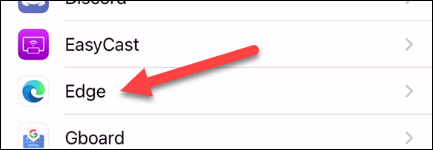
Tiks atvērts Edge iestatījumu ekrāns, šeit noklikšķiniet uz “Noklusējuma pārlūkprogrammas lietotne”.
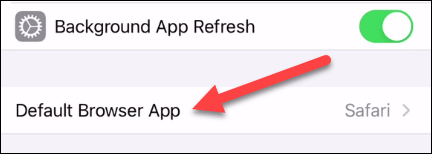
Sistēmā pieejamo pārlūkprogrammu sarakstā atlasiet “Edge”.
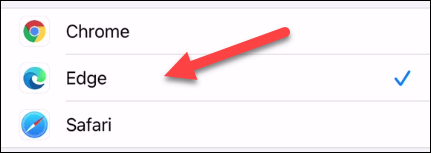
Tās ir visas darbības, kas jums jāveic.
No šī brīža Microsoft Edge ir iestatīts kā noklusējuma pārlūkprogramma, un tā tiks automātiski izmantota, lai jūsu iPhone vai iPad ierīcē atvērtu saites un ar pārlūkprogrammu saistītas darbības.